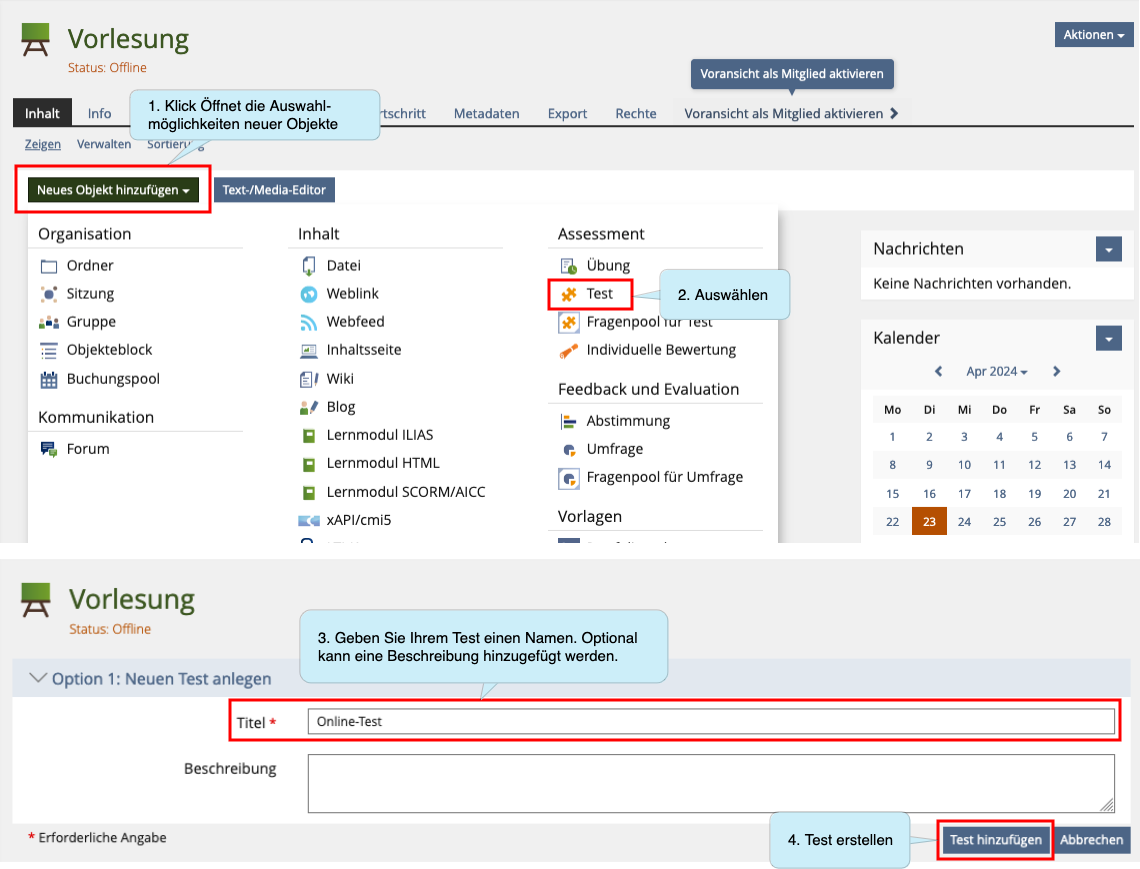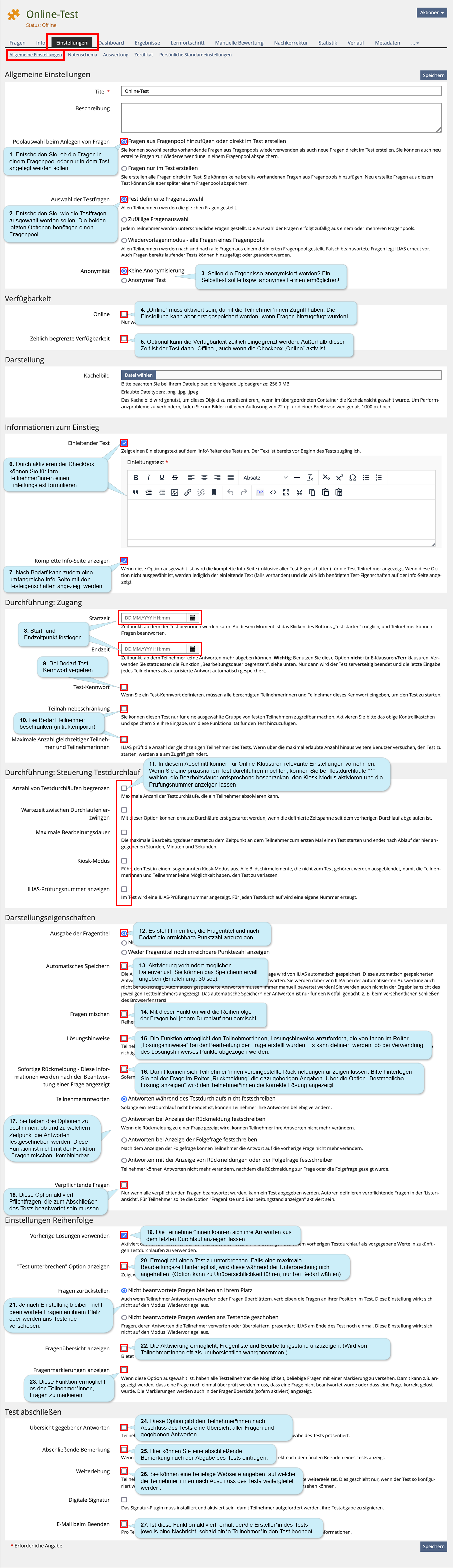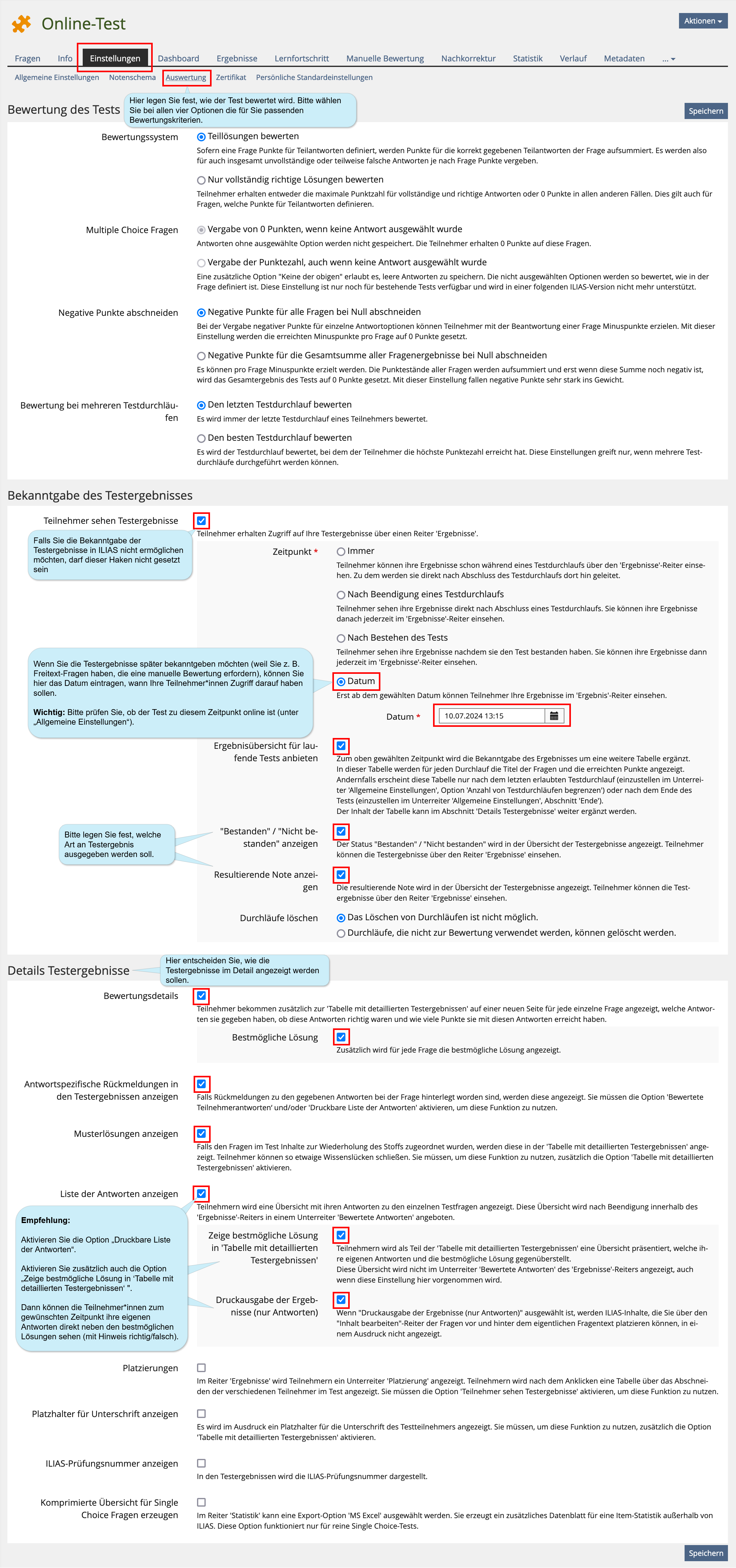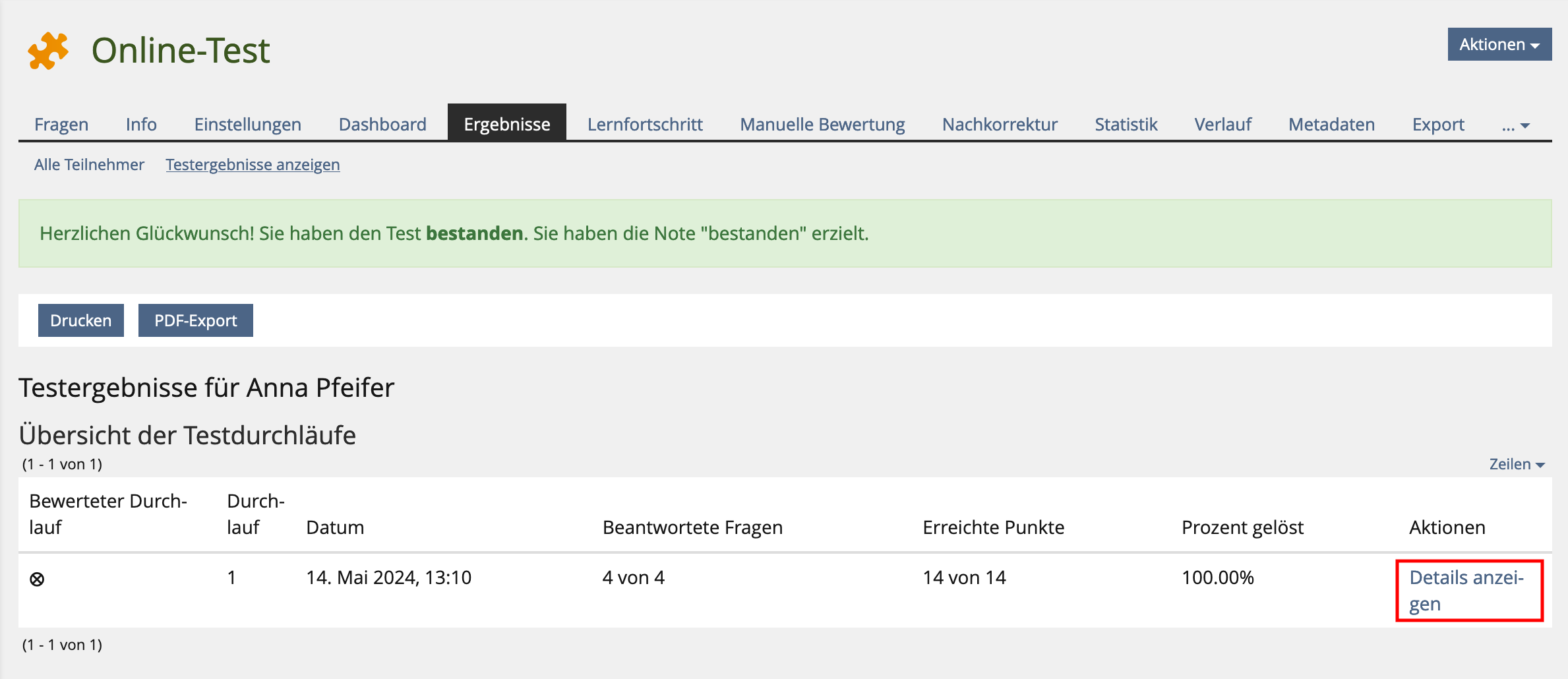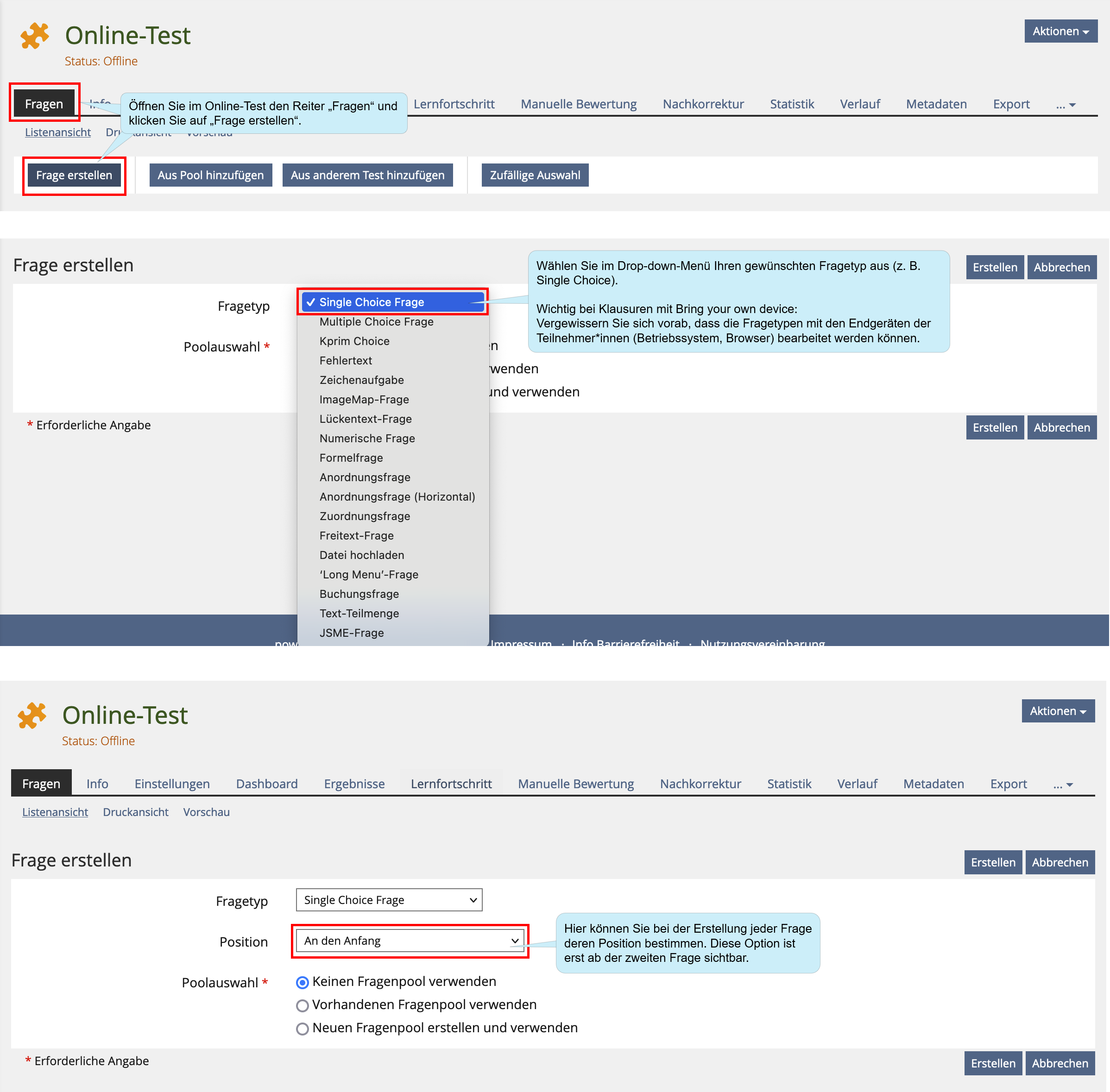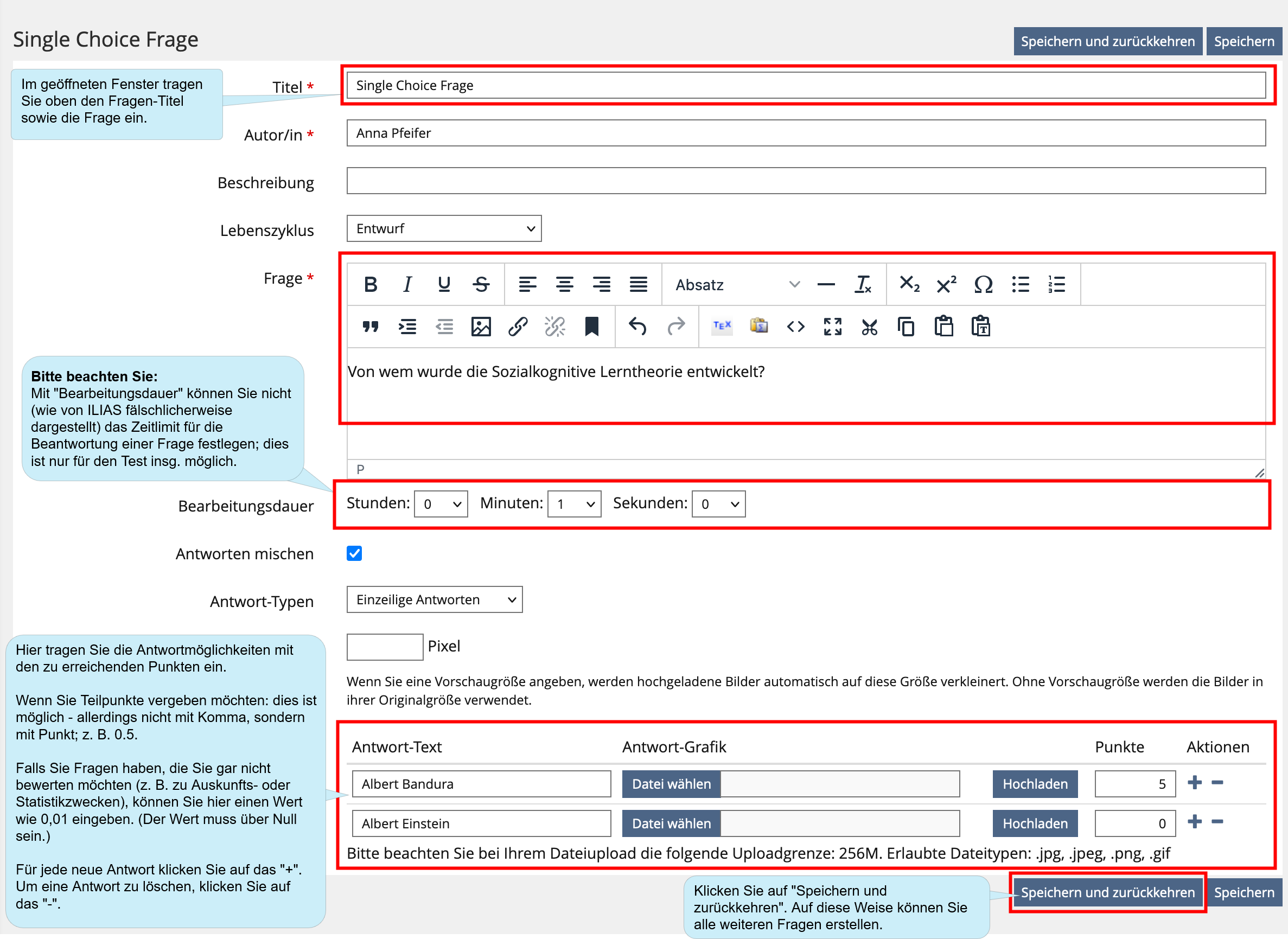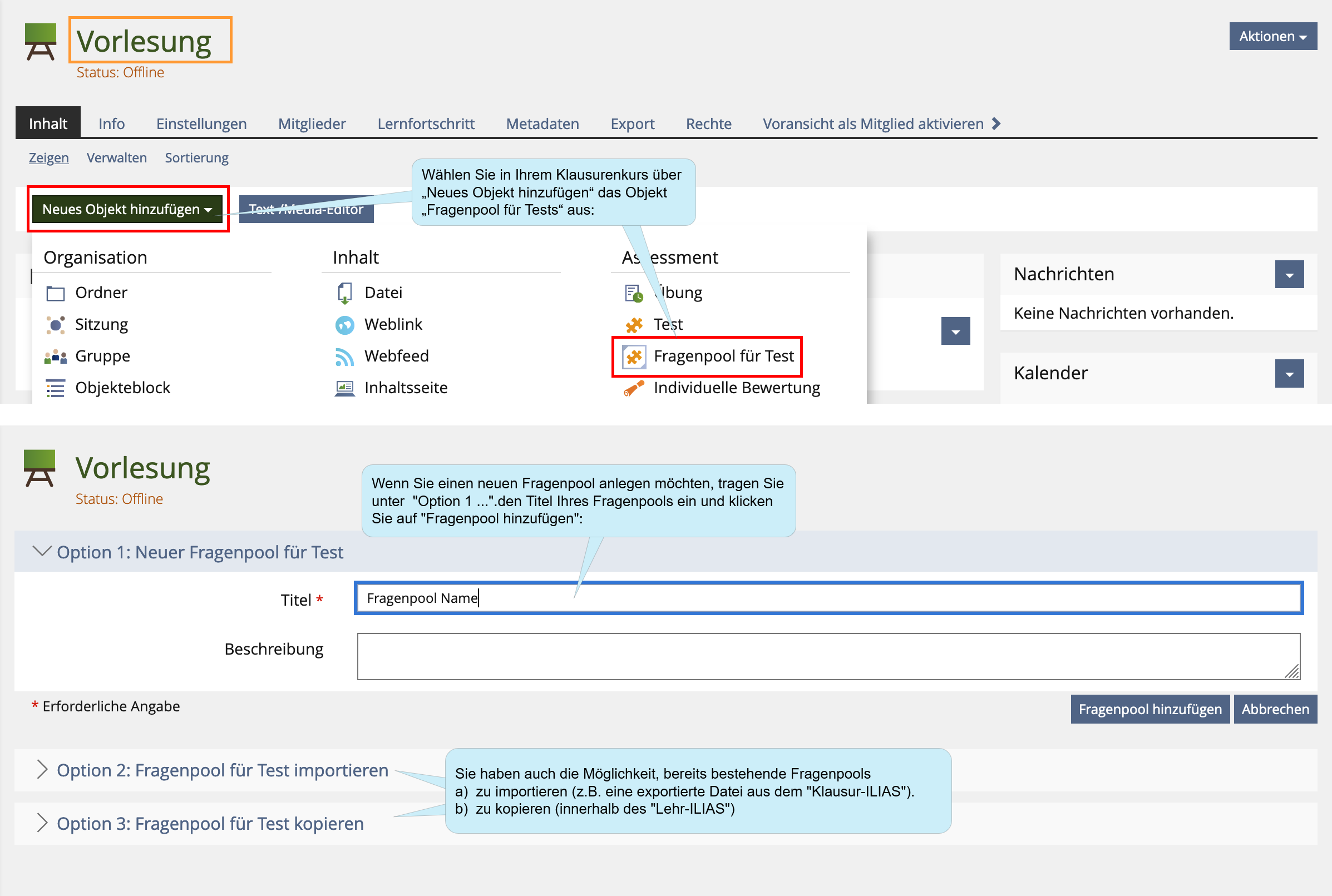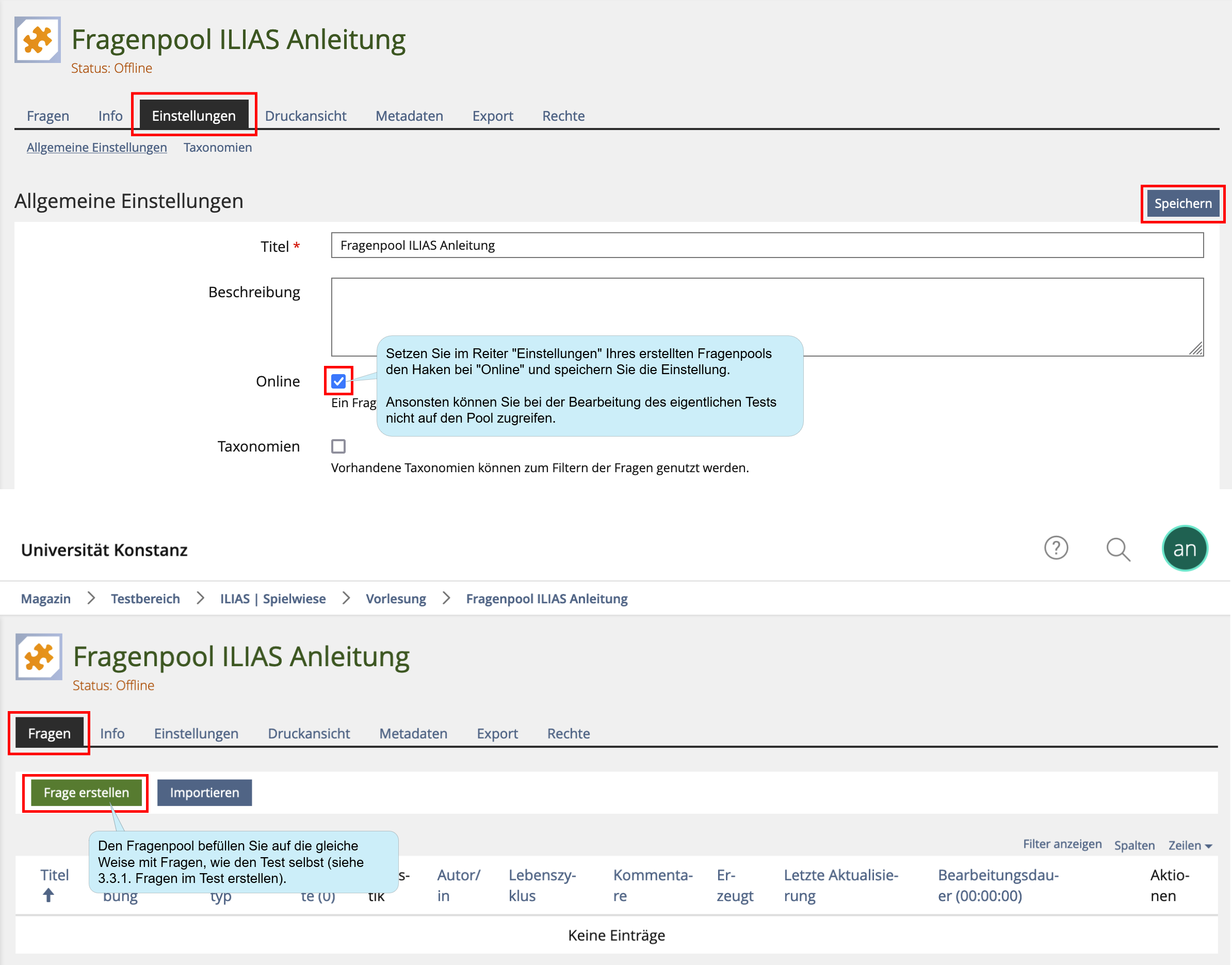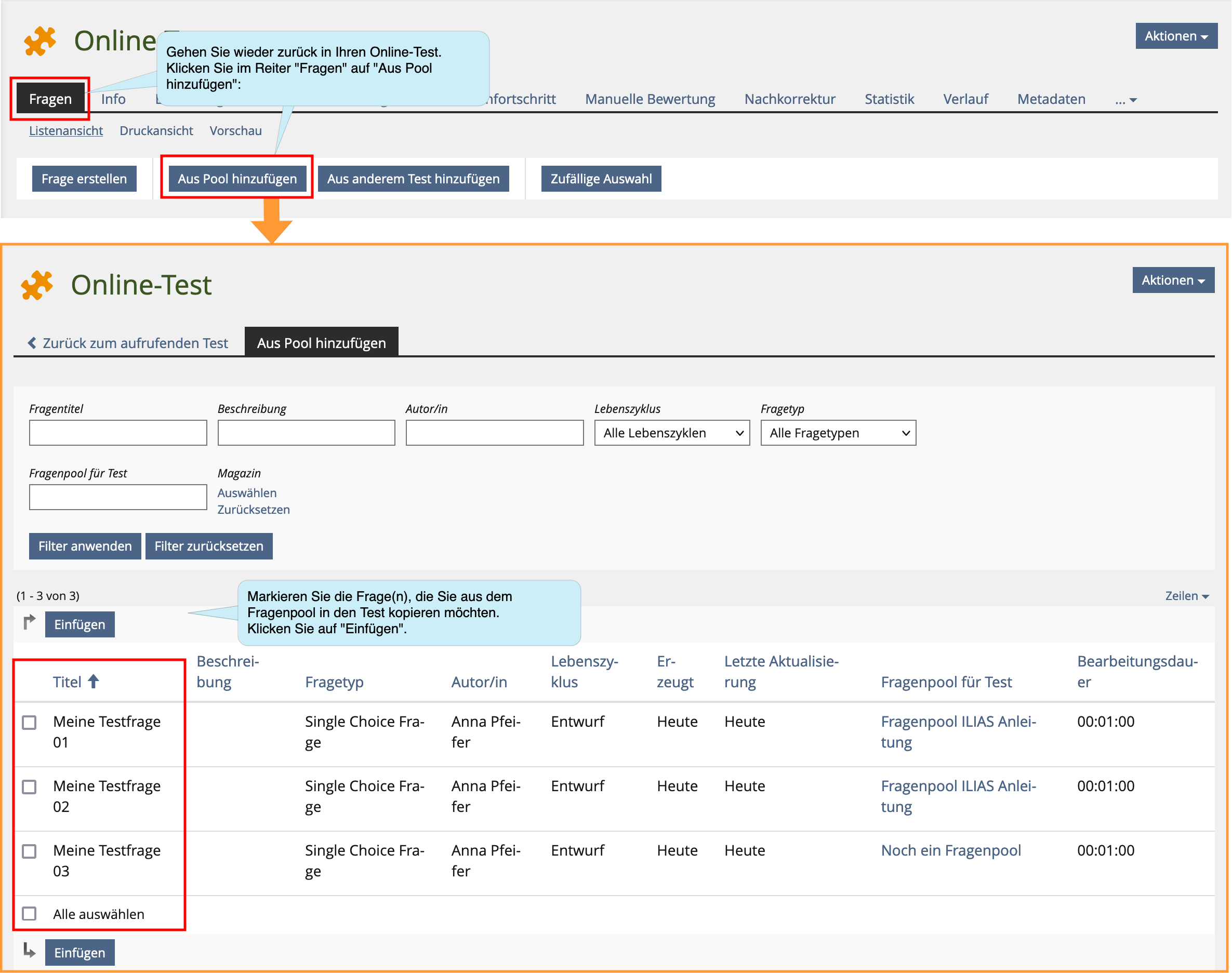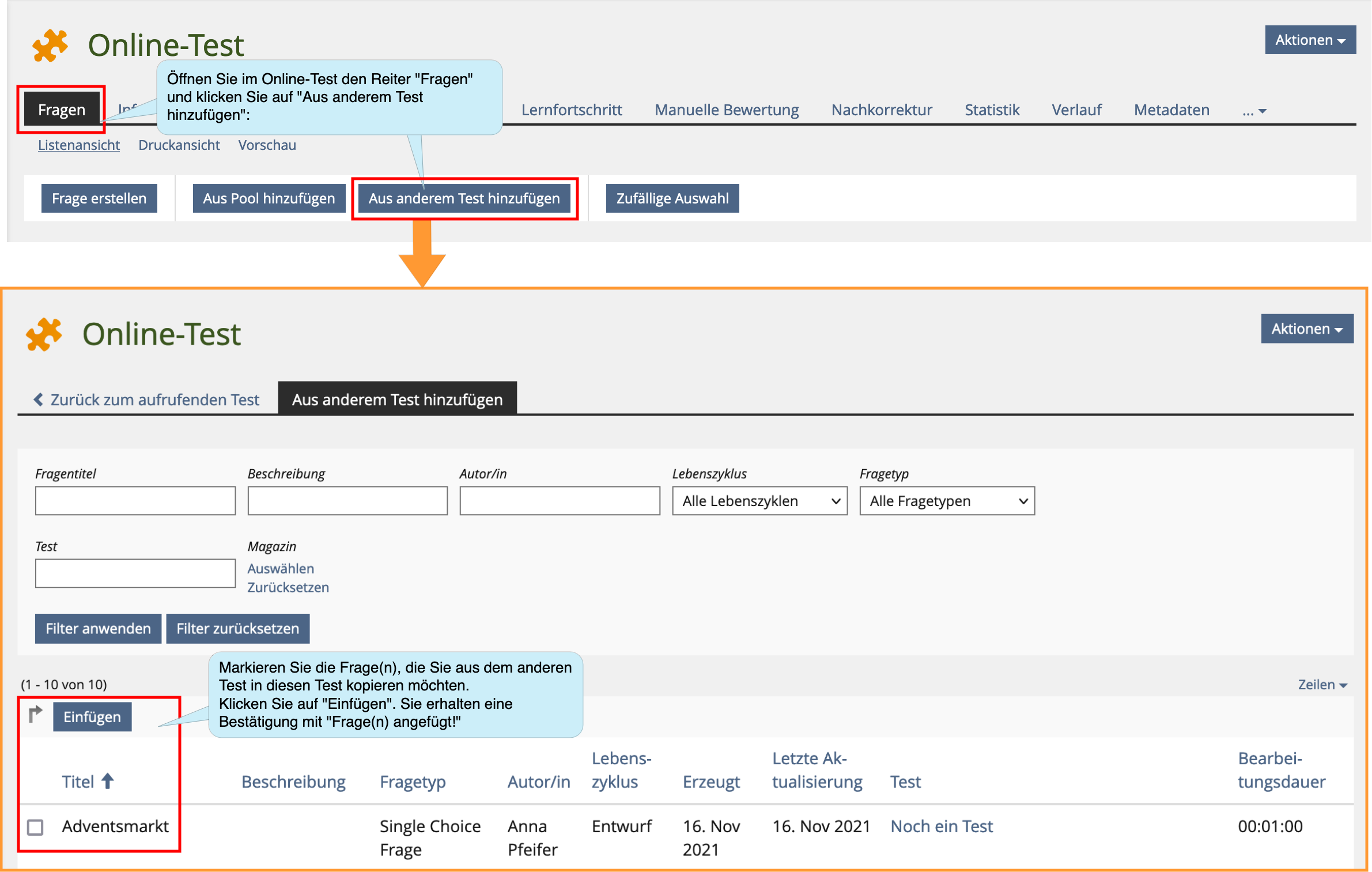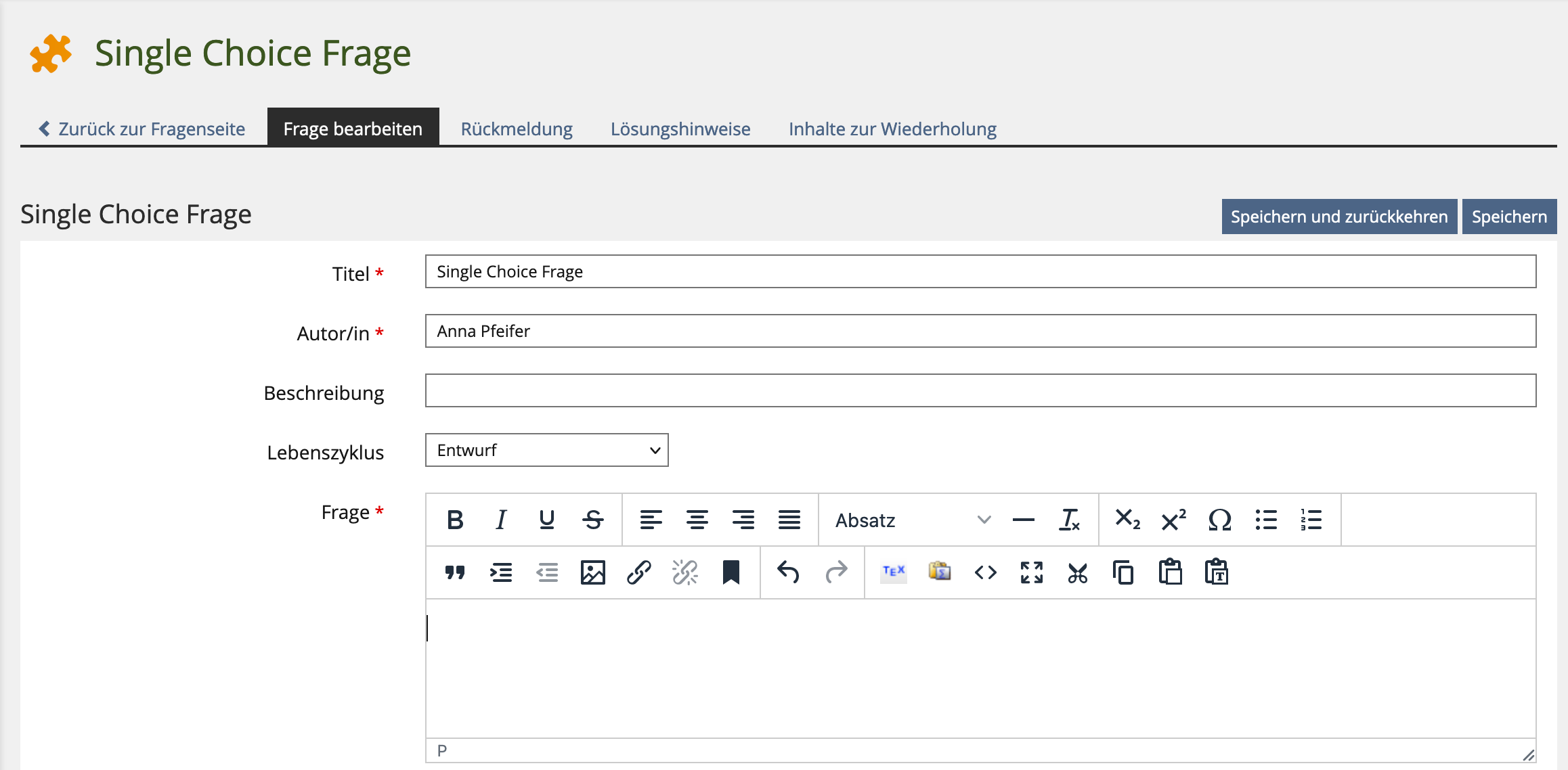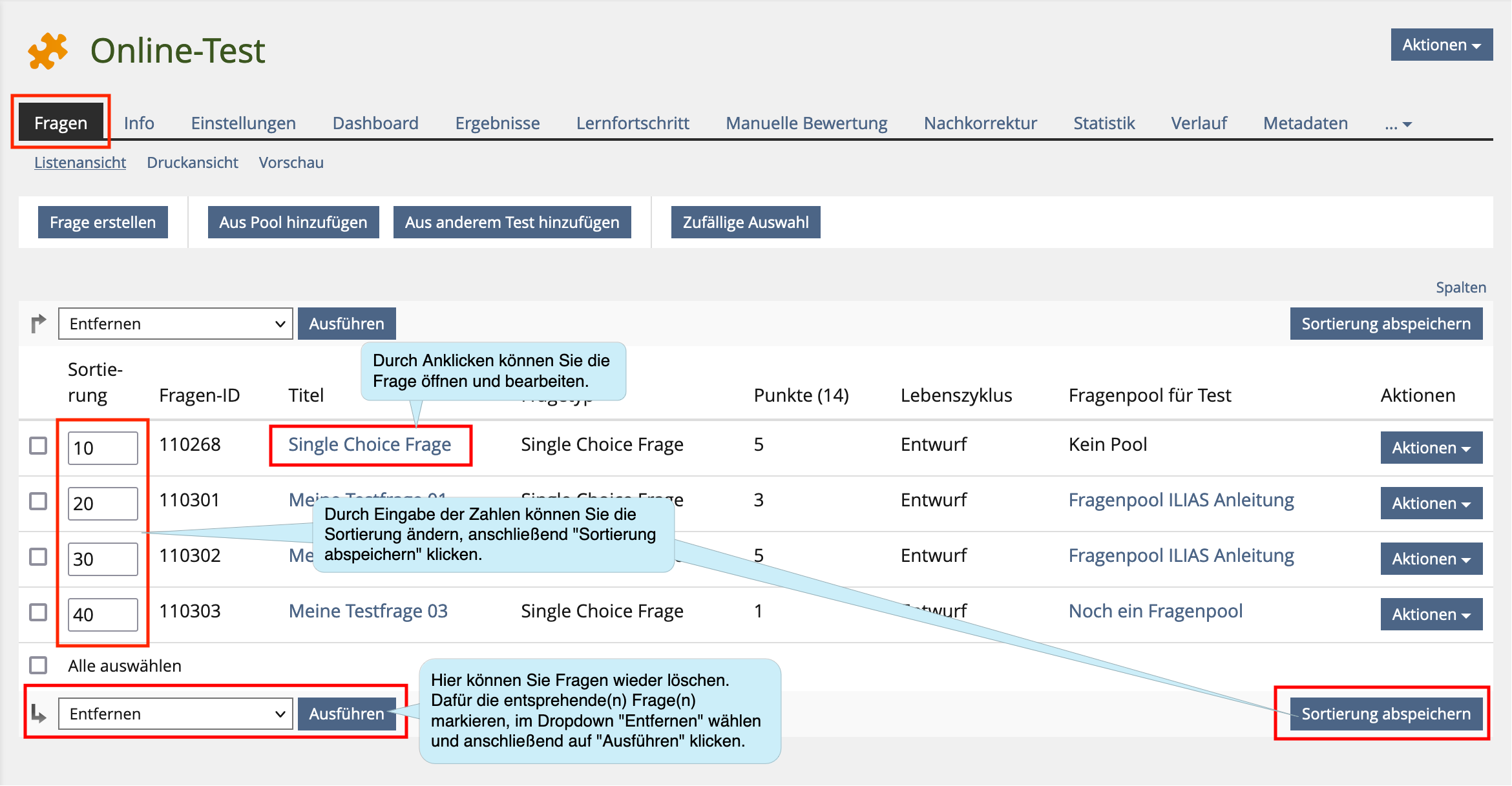ILIAS/Anleitungen/Online-Test
1. Anwendungszenarien
In dieser Anleitung erfahren Sie, wie Sie Lerninhalte mittels dem Objekt Test im Lehr-ILIAS überprüfen können. Es gibt im Wesentlichen zwei Anwendungszenarien, auf die sich diese Anleitung bezieht:
1.1. Test als Leistungsabfrage im Lehr-ILIAS
- Zur Abfrage des Lernstandes bzw. des Vorwissens der Teilnehmer*innen Ihres Kurses
- Als Vorbedingung für den Zugriff auf weitere Materialien
- Als Teil-Studienleistung
1.2. Selbsttest für Lernende zum Üben
- Zur Anwendung und Vertiefung von Lerninhalten
- Zur Einschätzung des individuellen Lernstandes in Bezug auf die Leistungserwartungen (z. B. als Klausurvorbereitung)
Empfehlungen zum Selbsttest
- Selbsttests sollten ohne Erfassung des Namens, also anonym durchgeführt werden
- Die Gewährung mehrerer Testdurchläufe kann zum Lernerfolg beitragen.
- Optional können von den Teilnehmer*innen während des Tests (z. B. gegen Punktabzug) Lösungshinweise angefordert werden.
- Selbsttestfragen sollten dem Teilnehmer*innen Orientierung für die notenrelevante Prüfungsleistung bieten und daher vergleichbare Prüfungsfragen enthalten.
| Hinweis zu Online-Klausuren |
|---|
| Wenn Sie einen Test für eine Online-Klausur erstellen möchten, dann nutzen Sie bitte diese Anleitung |
2. Speichern und verwalten von Test-Fragen
Zum Speichern und Verwalten haben Sie zei Optionen:
- Sie fügen die Fragen direkt im Test ein – hier werden sie auch gespeichert (LINK)
- Sie legen zusätzlich einen oder mehrere „Fragenpools für Tests“ an, um Ihre Fragen darin zu speichern und zu sammeln und später in einem oder mehreren Tests wieder neu einzusetzen. (LINK) In Fragenpools haben alle Kursadministrator*innen die Möglichkeit, Kommentare zu setzen. Fragenpools sind für die Kursteilnehmer*innen nicht sichtbar.
3. Das Test-Objekt
3.1. Anlegen
3.2. Allgemeine Einstellungen
Im nächsten Schritt können sie Basis-Einstellungen vornehmen. Dafür öffnen Sie den Tab allgemeine Einstellungen.
3.3 Auswertung
Unter "Einstellungen" im Tab „Auswertung“ können Sie die Art und Weise der Auswertung Ihres Tests einstellen.
4. Fragetypen
Eine Einführung zu möglichen Fragetypen in Ihrem Online-Test finden Sie hier: Fragetypen in ILIAS
4.1. Freitextfragen
Für offene Fragen nutzen Sie den Fragetyp "Freitextfrage".
Bitte beachten Sie: Wir empfehlen mehrere einzelne Freitextfragen mit kürzeren Antwort-Texten statt einer Freitextfrage mit längerem Antwort-Text.
Hintergrund: Kürzere Antwort-Texte lassen sich in ILIAS besser bewerten als längere. Bei der Auswertung einer Freitextfrage können Sie für die Teilnehmer*innen eine abschließende Rückmeldung formulieren. Bei einem kürzeren Antwort-Text ist diese spezifischer möglich als bei einem längeren Text.
4.2. Fragen einfügen
Es gibt drei Optionen, Fragen in Ihren Test einzufügen:
1) Fragen direkt im Test erstellen
2) Fragen in einem oder mehreren Fragenpool(s) sammeln und verwalten und nach bestimmten Kriterien im Test einbeziehen
3) Fragen aus anderem (bereits bestehenden) Test einfügen
4.2.1. Option A: Fragen im Test erstellen
So fügen Sie Fragen in Ihren Test ein:
Bitte beachten Sie:
Minuspunkte sind zulässig und gängige Praxis, um Zufallstreffer zu vermeiden bzw. zu minimieren. Das Endergebnis einer Frage darf jedoch nie weniger als 0 Punkte betragen - die Mitnahme von Minuspunkten über die Frage hinaus ist unzulässig. Dies ist in den Standard-Einstellungen Ihres Tests so voreingerichtet.
4.2.2. Option B: Fragenpool anlegen
Vorteile von Fragenpools:
- Sie können in einem oder mehreren Fragenpool(s) langfristig beliebig viele Fragen sammeln und verwalten - z. B. nach inhaltlichen Kriterien. Im Klausurtest können Sie Fragen aus beliebig vielen Fragenpools beziehen. Die Fragen in Fragenpools können Sie in mehreren Tests immer wieder verwenden.
- Sie haben die Möglichkeit, Fragen mit Taxonomien zu kategorisieren. So können Sie z. B. eine thematische Taxonomie erstellen und dann untergeordnete Knoten „leicht“, „mittel“, „schwierig“ hinzufügen.
- Sie können zu einzelnen Fragen Kommentare setzen. Dadurch wird das gemeinsame Bearbeiten von Fragenpools erleichtert - siehe Anleitung zu Online-Tests: https://www.uni-konstanz.de/typo3temp/secure_downloads/109803/0/9c87b27a089ad744b73fb51b746794e132c0c5ec/ILIAS_Test.pdf)
Fragenpools sind für die Teilnehmer*innen nicht sichtbar.
So erstellen Sie einen Fragenpool:
Bitte beachten Sie:
- Fragen, die Sie direkt in einem Test erstellt haben, können Sie auch nachträglich in einen Fragenpool verschieben.
- Wenn Sie eine Frage direkt im Test bearbeiten, die Sie zuvor im Fragenpool erstellt hatten, erhalten Sie nach der Änderung die Meldung, dass die geänderte Frage als Kopie Ihrer Originalfrage angelegt wurde. Sie können mit „Ja“ oder „Nein“ antworten, ob Sie Ihre Änderung auf die Originalfrage im Fragenpool übertragen wollen.
- Wenn Sie direkt im Test eine Frage löschen, ist diese im Fragenpool noch immer vorhanden. Um eine Frage endgültig zu löschen, entfernen Sie diese im Fragenpool.
4.2.3. Option C: Fragen aus anderem Test einfügen
So können Sie Fragen aus einem anderen Test einfügen:
5. Frageneditor
Jeder Fragentyp besitzt einen Editor zum Beschreiben der Frage. Beim Erstellen der Frage oder auch später (Frage bearbeiten“) können Sie z. B. Ihren Fragentext formatieren (fett, kursiv, Schriftgröße usw.), in Tabellen strukturieren und Bilder einfügen.
6. Fragen verwalten
In der Übersicht Ihres Online-Tests unter dem Tab "Fragen" können Sie Ihre Fragen bearbeiten oder neu positionieren:
7. Rückmeldungen, bestmögliche Lösungen und Inhalte zur Wiederholung
Bei jeder Frage können Sie hinterlegen:
- „Rückmeldungen“ wie Feedbacks oder zusätzliche Angaben
- die „bestmögliche Lösung“
- „Inhalte zur Wiederholung“ nach Abschluss des Tests
7.1. Rückmeldung
Sie können zu jeder Frage eine individuelle Rückmeldung hinzufügen. Diese kann von den Teilnehmer*innen je nach Einstellung
- ...sofort nach Beantwortung einer Frage durch Klicken auf den Button „Prüfen“ aufgerufen werden.
- ...in den „Detaillierten Testergebnissen“ bei Bekanntgabe des Testergebnisses eingesehen werden. Dafür muss im Tab „Einstellungen“ unter „Auswertung“ im Bereich „Details Testergebnisse“ die entsprechende Einstellung gesetzt sein.
Vier Optionen für Rückmeldungen stehen zur Verfügung:
1. Ergebnisse anzeigen (nur Angabe der erreichten Punkte)
Den Teilnehmer*innen wird angezeigt, wieviel Punkte für die gegebene Antwort erreicht wurden - aber nicht, welche Antworten richtig sind oder falsch.
2. Rückmeldung zur richtigen Lösung
Ist die Gesamtheit der Antwort richtig, so wird den Teilnehmer*innen die von Ihnen im Reiter „Rückmeldung“ hinterlegte Rück-meldung für die richtige Antwort angezeigt. Ist die Gesamtheit der Antwort nicht vollständig richtig, so wird eine andere dort von Ihnen hinterlegte Rückmeldung angezeigt.
3. Antwortspezifische Rückmeldungen anzeigen
Hier ist eine Angabe zu jeder Antwortmöglichkeit möglich. Den Teilnehmer*innen wird der Text angezeigt, der von Ihnen in der Frage unter „Rückmeldung" zu der entsprechenden Antwortmöglichkeiten hinterlegt wurde.
4. Lösungen anzeigen
Den Teilnehmer*innen wird die „bestmögliche Lösung“ angezeigt. Eine Kombination aus mehreren Rückmeldungen ist möglich, aber nur bedingt sinnvoll.